上个月家里买了一台电脑,家人立刻都迷上了这东西。老爸在网上看,跟网友侃足球;老妈用电脑在联众挖坑;妹妹则在电脑里写日记,顺便练习自己在学校学的Word等的基本操作方法。不过现在问题出来了,老爸和妹妹在网上看到好看的网页都会添加到收藏夹中,时间一长两人为了在收藏夹中找到自己的收藏都要花不少时间;老妈则在抱怨妹妹给电脑中装了太多软件,桌面上堆满了快捷方式,害她想上联众都要在众多的快捷方式中找半天;而妹妹则抱怨爸妈可能趁她不在的时候偷看她的日记。家人要我给想办法解决一下这些问题,在使用后,这些问题迎刃而解。
在继续阅读前有几个问题要搞清楚:
首先,权限和权利的区别。在Windows中,权限和权利代表不同的内容。权限(Permission)代表一个用户对文件、文件夹、打印机等系统资源的访问能力;而权利(Right)代表用户对系统进行设置的能力。权限和权利可以统称为特权。
其次,只有Windows NT以及后续的/XP/2003中才有严格的特权等定义。除此之外如果要使用文件访问权限,文件还必须位于NTFS文件系统的分区上。跟FAT和FAT32文件系统相比,NTFS文件系统可以在保持簇大小不变的情况下支持更大的分区,还有一系列的安全特性,建议使用。不过DOS和Windows 9x并不能支持这种文件系统。有两种方法获得NTFS文件系统的分区:创建一个分区,然后格式化为NTFS文件系统;或者把现有的FAT或者FAT32文件系统的分区在保留数据的前提下转化为NTFS文件系统。这个转化可以使用Windows自带的convert.exe程序,在命令行状态下输入“convert c:/fs:ntfs”并回车就可以把C盘转换,其他盘需要替换C为相应的盘符。另外要注意,转换系统盘可能需要你重启动系统才能完成。
用户帐户
使用Windows 9x的时候,我们对用户帐户这个概念可能了解不多,因为Windows 9x中用户的概念不是很完善,所以很少有人使用。不过在Windows NT/2000/XP中,用户帐户则是和系统安全息息相关的一个重要因素,会根据不同的用户帐户以及预先的设置指派给每个用户相应的权限,以完成一定的任务。而且每个帐户之间是互相独立,各不打扰的。
简单来说,系统中的帐户可以跟QQ等即时通讯软件中的帐户相比较,例如我们可以申请一个QQ号码,配合自己设置的密码,这就成了一个QQ帐户。利用这个帐户我们可以登录QQ,并跟预先添加的其他好友聊天,使用QQ提供的各种服务。但是一个人也可以申请多个QQ号码,而且这些号码之间并不会互相影响,例如我们在第一个号码中添加的好友不会自动添加到第二个号码中。
通过使用Windows中的帐户,我们可以登录(可以是本地登录,也可以是网络登录)到Windows,使用相应的系统资源、查看自己的文件。除此之外,利用Windows的帐户我们还可以做到更多,例如每个帐户都有独立的收藏夹、我的文档文件夹、桌面快捷方式设置、Cookie等,每个用户用自己的帐户对系统进行的一般性设置都不会影响其他用户。
那么要解决我家的矛盾,只要为每个家庭成员创建自己的帐户就可以了。要注意,在中,微软为了简化帐户和权限的设置,使用了各种简易方法,这样虽然使得设置更加简单,但是可设置的选项也少了很多,只能实现最简单的目标。如果想要进行更复杂的设置还需要使用中类似的传统帐户以及权限设置方法。幸好这个在中也可以使用,我们会在后面详细说明。
下面具体说明一下我们要实现的目标,相信大部分关心此文的用户也是为了相同的目的:
每个使用计算机的人都有自己独立的帐户,并且互相不影响。
每个人都有专用的文件夹用来保存自己的私人文件,其他人不能查看、修改或删除别人的私人文件。
使用具有管理权限的帐户登录,在控制面板中打开“用户帐户”设置窗口,你将能看到图一的界面。在“挑选一项任务”选项下点击“创建一个新帐户”,接着系统需要你提供帐户的用户名,输入完成后点击下一步,接着需要选择帐户的类型(图二)。默认情况下提供了两种类型的帐户:计算机管理员和受限制帐户。顾名思义,计算机管理员是对计算机有最高控制权限的人,这类帐户可以对系统进行任何设置,查看、修改或者删除计算机上的所有文件。因此我们在创建这种帐户的时候一定要小心,因为使用这类帐户的用户错误的设置可能会造成很严重的系统障碍。安全起见也不建议日常使用中使用管理员帐户。所以这里我们选择帐户类型为“受限制用户”。接着我们分别为老爸、老妈和妹妹每人创建一个受限制帐户。
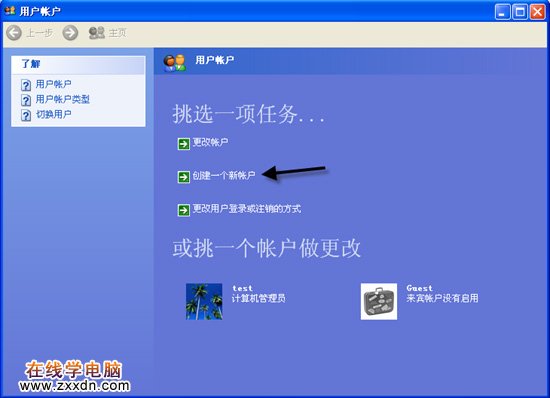
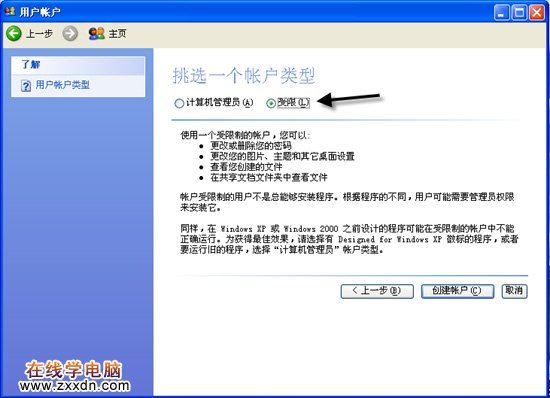
[1]
本文由网上采集发布,不代表我们立场,转载联系作者并注明出处:http://zxxdn.com/jc/1003/2512.html

